Win10系统打开屏幕键盘挡住任务栏该怎么解决?
发布时间:2019-06-10 16:40:12 浏览数: 小编:wenxiang
我们在Win10系统输入一些重要密码时,觉得外接的键盘输入不太安全时,我们可以打开Win10屏幕上的键盘进行输入,有位用户就是按照这样的操作,却出现了任务栏被屏幕键盘挡住的现象,不仅看到怪怪的而且影响某些操作,这样话,小编给大家介绍一个可以解决该问题的方法,请看下面内容。
推荐:win10 iso镜像64位
操作步骤:
1、在Cortana搜索栏输入regedit,按回车键进入注册表编辑器;
推荐:win10 iso镜像64位
操作步骤:
1、在Cortana搜索栏输入regedit,按回车键进入注册表编辑器;
2、定位到以下注册表项:
HKEY_LOCAL_MACHINE\SOFTWARE\Microsoft\StigRegKey\Typing\TaskbarAvoidanceEnabled;如果没有可右键新建项。
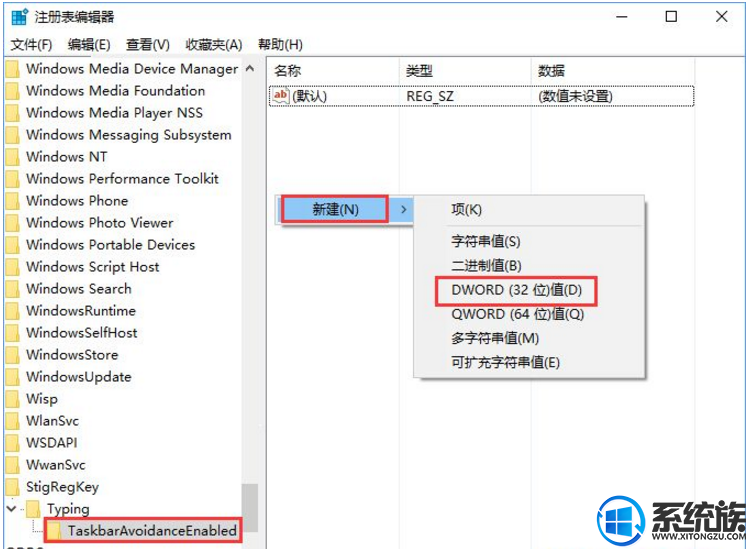
3、在TaskbarAvoidanceEnabled下新建DWORD(32位)值,名称为Enable,修改数值数据为1;
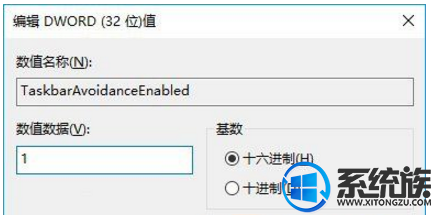
4、重启文件资源管理器。
5、打开屏幕键盘,会发现停靠模式下,键盘出现在了任务栏之上,这样一来就不会遮挡任务栏功能和图标了。如果你觉得使用平板电脑输入时容易误操作的话,要想恢复默认,只需要删除enable就可以。
关于Win10系统打开屏幕键盘挡住任务栏的解决方法,小编就给大家介绍完了,如果有被此问题所困扰的用户,可以按照本篇全部内容进行操作解决,让本篇能够助大家解决好Win10系统上的问题。



















